虽然都是腾讯的产品,但与 QQ 相比,微信的可定制性很低,iOS 版的微信换个通知音都不行,更不要提换聊天气泡了。不过利用 FilzaEscaped12 工具,即可在 iOS12 中修改微信的聊天气泡,下面是详细教程
使用限制
先泼一盆冷水,并非所有的机型都可以用
FilzaEscaped12 这款工具利用的是 iOS12 的漏洞来进行文件管理操作,因此有一定的限制条件
支持的 iOS 系统:12.0、12.0.1、12.1、12.1.1、12.1.2
支持的机型:理论上6s 及以上设备都支持(包括 XS 系列)
如果你的iOS 系统版本不在支持范围内,兽兽今天看到 iOS 12.1.1 Beta3 的验证仍未关闭,喜欢折腾的小伙伴可以进行降级操作...
图文教程
步骤一
科技兽公众号回复数字 636获取「FilzaEscaped12」安装地址、以及微信聊天气泡素材的下载地址
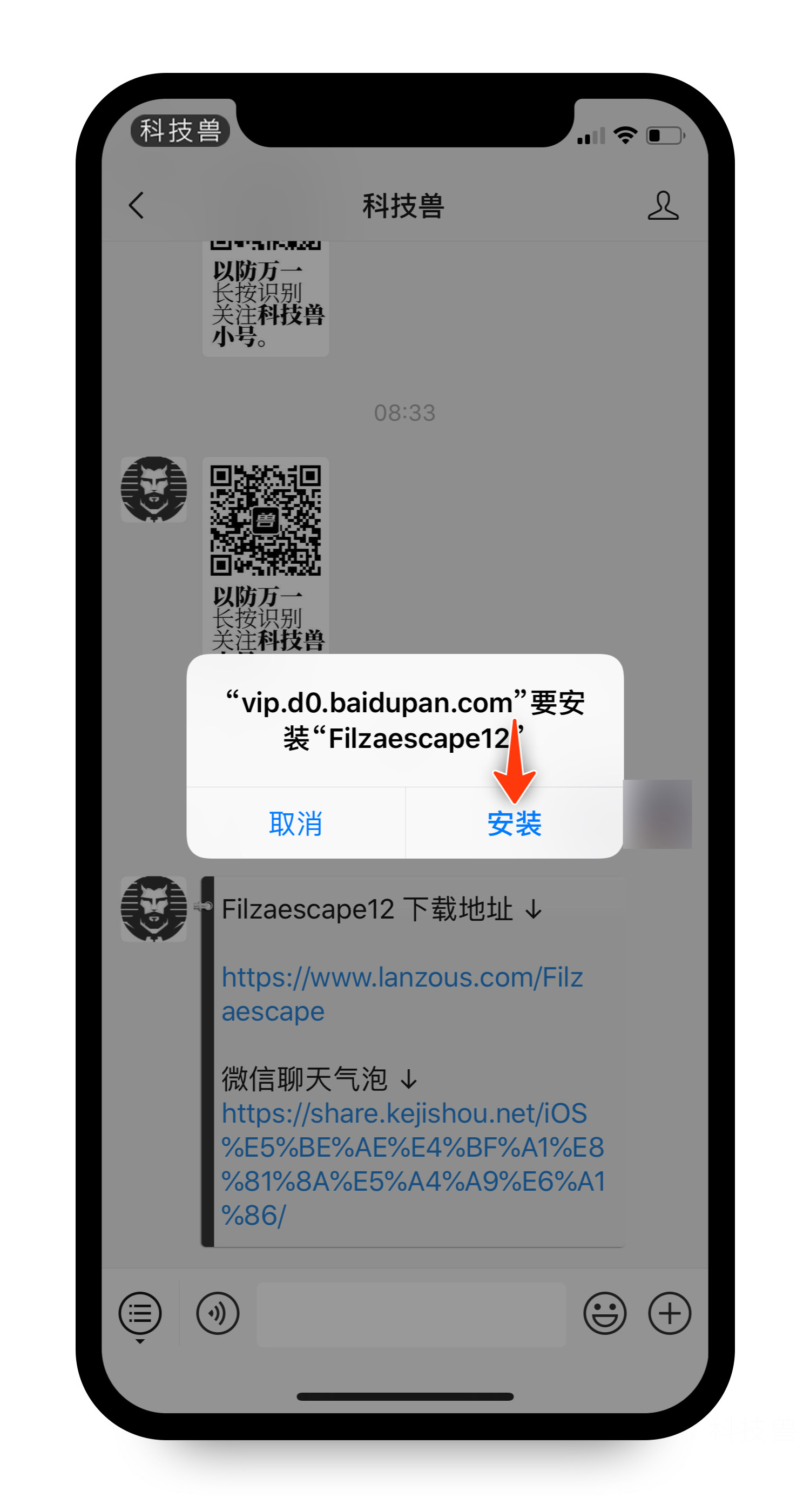
安装完毕后,首先打开 设置 — 通用— 描述文件,信任相应的证书,才能正常打开 FilzaEscaped12 工具

Tips:每次启动 FilzaEscaped 时,加载速度会很慢,白屏、重启都属于正常现象,请耐心等待。如果无法使用,说明不支持你的 iPhone
步骤二

兽兽为大家找来了 9 种风格的微信聊天气泡,后续尽可能添加更多的类型

点击其中的一个类型下载,稍等片刻,点击「更多...」,找到「拷贝到FilzaEscaped」,如此一来便把它保存到手机里面了
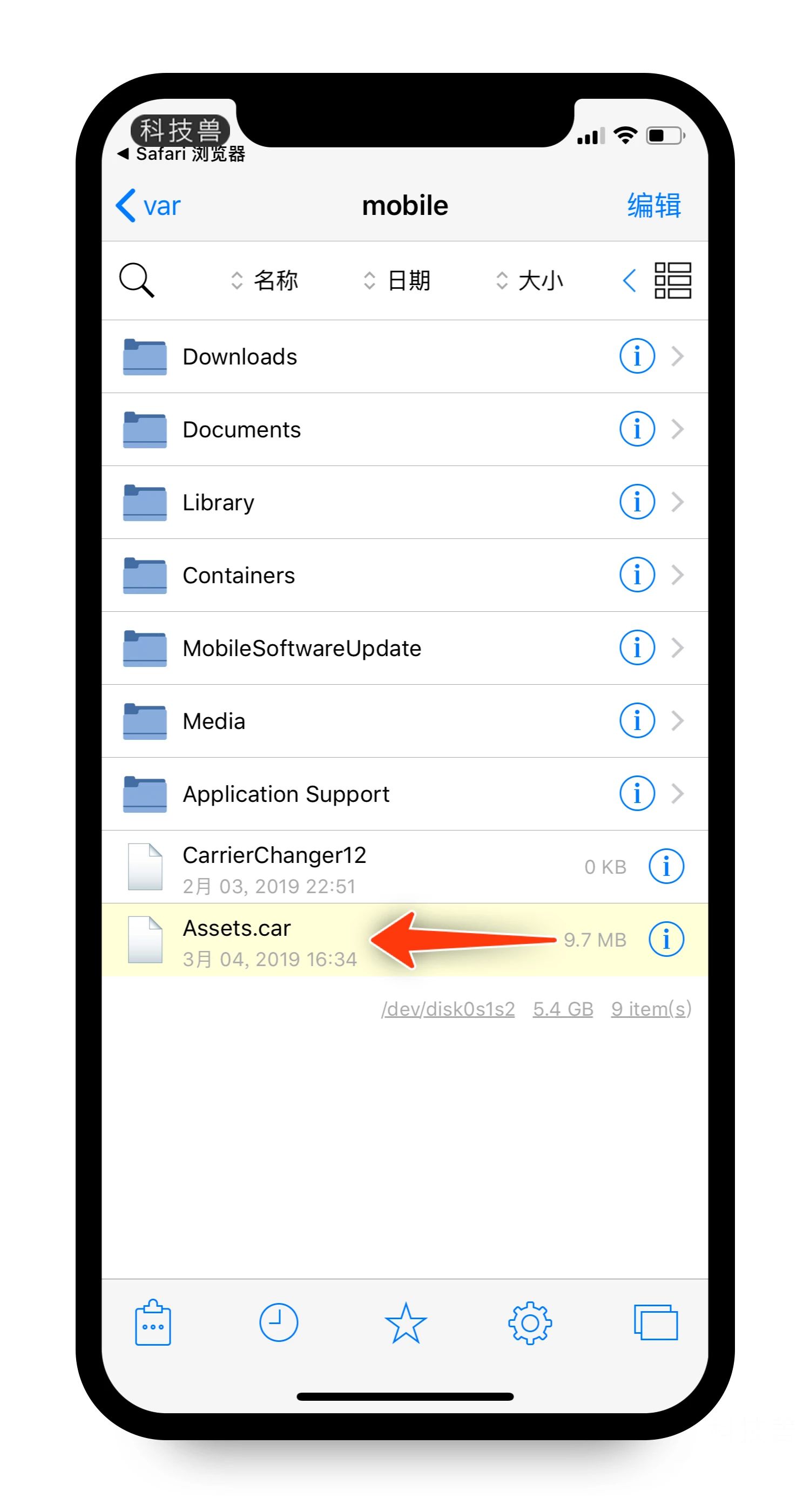
步骤三
接下来要做的就是用刚保存下来的文件,替换掉微信的原始文件
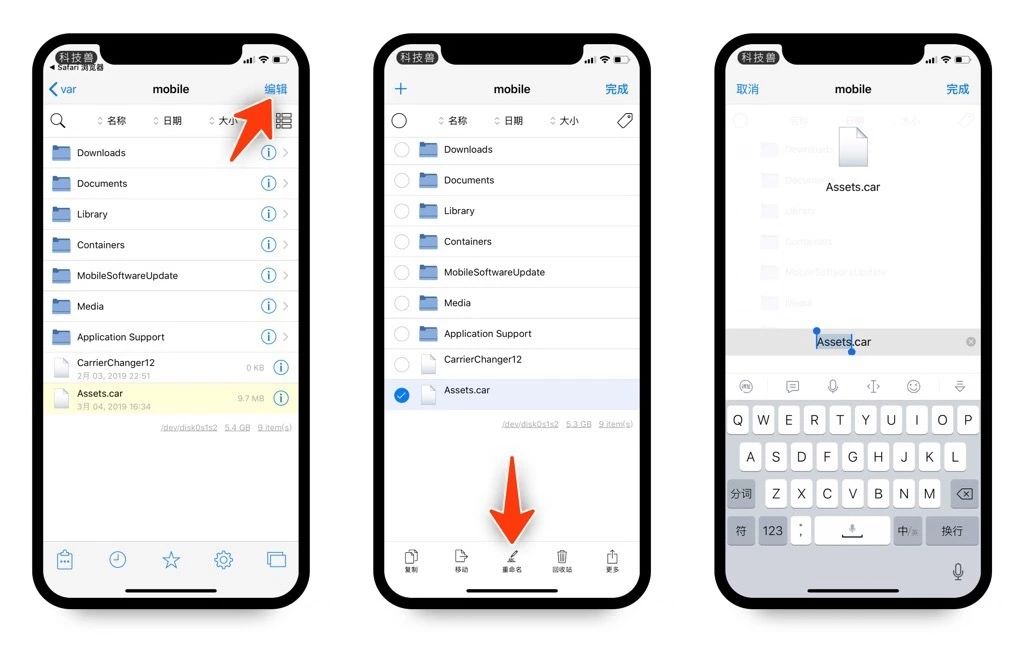
首先要确认,刚刚下载的文件名称为「Assets.car」,如果不是这个名字,请点击右上角的「编辑」按钮进行重命名操作
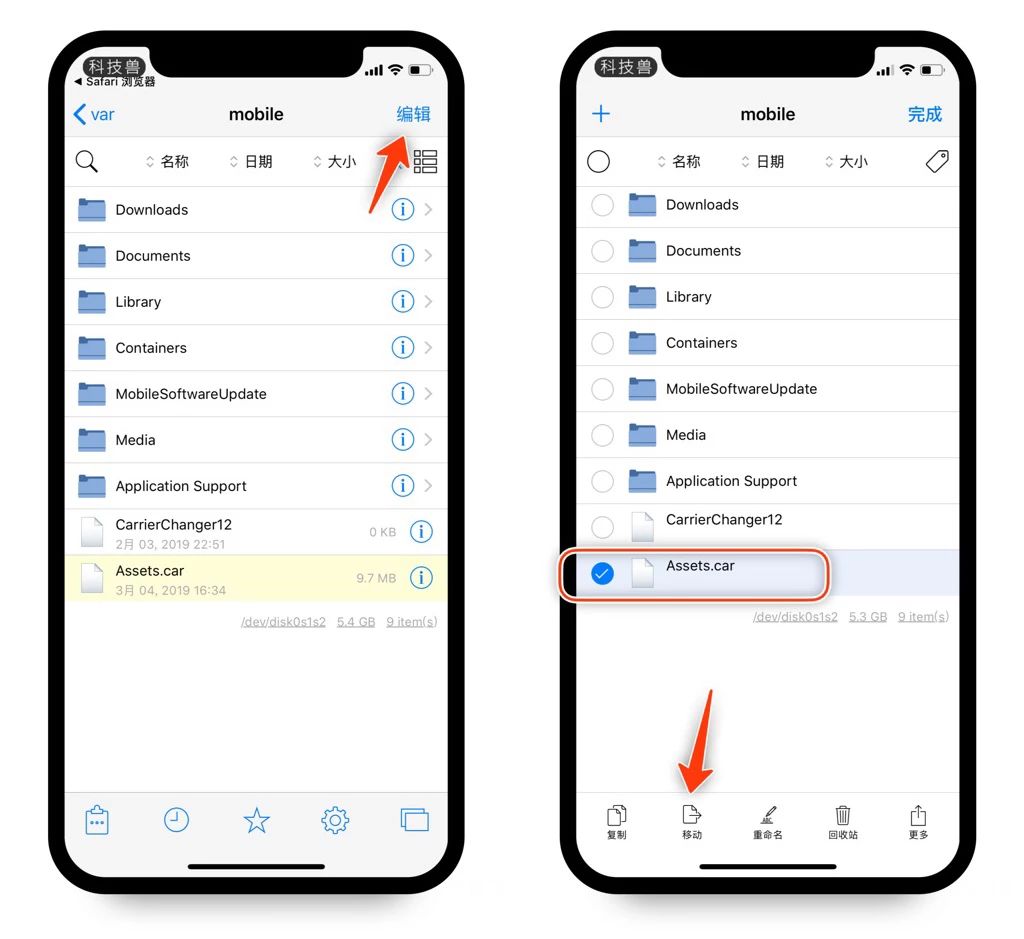
名称确认无误后,再次点击右上角的「编辑」按钮,选中「Assets.car」文件,点击底部的「移动」按钮,此时文件就跑到了剪贴板中
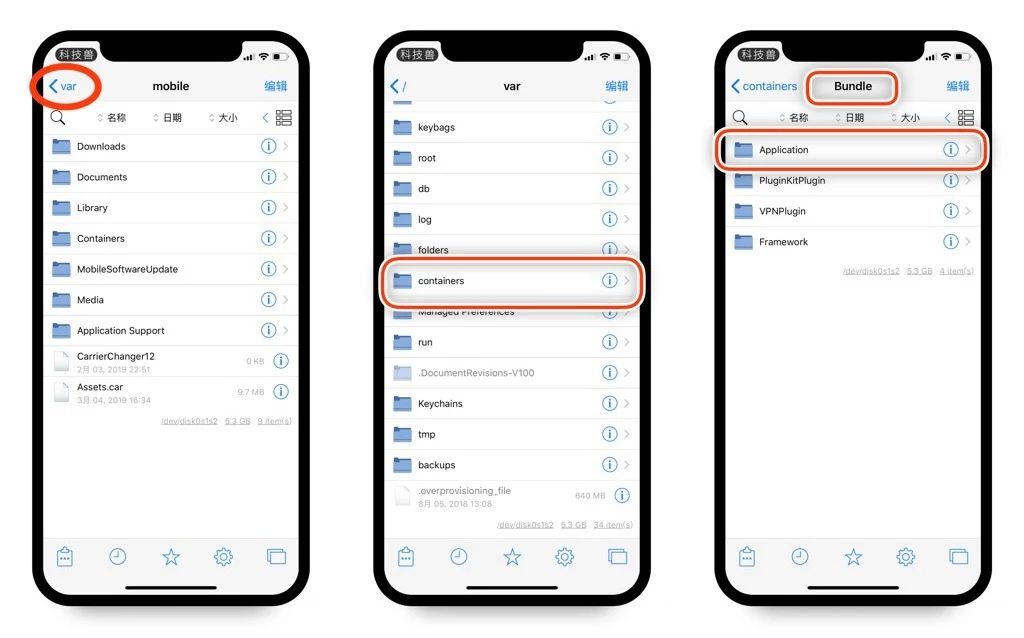
接着,点击左上角进入上级目录,找到「containers」文件夹进入,再按照此路径 /containers/Bundle/Application/微信/WeChat.app 依次进入

在「Wechat.app」目录内,点击左下角剪贴板,在弹出的菜单中选择「粘贴」,确认替换,这样就完成了
步骤四
重启微信应用,你就会发现此时的聊天气泡已经修改成功了~
问题说明
重启手机会失效吗?
因为直接替换了微信的内部文件,因此即便是重启了手机,聊天气泡效果是依旧存在的;
如何复原
升级微信或使用原版的「Assets.car」替换即可
对手机有害吗
无(不建议普通用户折腾)
FilzaEscaped12打不开/闪退
请检查系统版本、机型是否支持,即便都满足要求,也难免会有意外发生...